在本章中,我们将讨论如何使用Word 2010通过电子邮件发送文档.可以使用Microsoft Word将电子邮件中的Word文档作为附件直接发送到给定的电子邮件地址,而无需打开电子邮件程序.本章将教您使用各种格式发送电子邮件的简单方法,包括Word文档文件(DOC)附件或PDF等.
邮寄文件
以下是在给定电子邮件地址发送word文档作为附件的简单步骤.
步骤1 : 使用电子邮件作为附件打开要发送的文档.
步骤2 : 点击文件标签,然后点击保存&从最左边的列发送选项;这将显示许多选项保存&发送,您必须选择中间栏中的使用电子邮件发送选项.
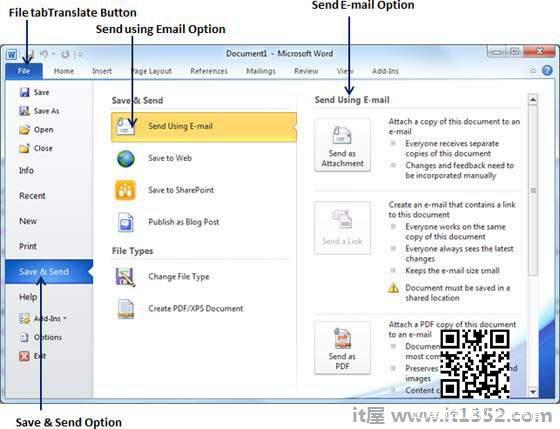
第3步 : 第三列将提供各种发送电子邮件的选项,允许您将文档作为DOC格式的附件发送,或者您可以以PDF格式发送Word文档.单击一种方法以发送文档.我将以PDF格式发送我的文档.
当您单击发送为PDF 选项时,它会显示以下屏幕,您可以在其中键入电子邮件您要将文档,电子邮件主题和其他其他消息发送到的地址.要向多个收件人发送电子邮件,请使用分号(;)和空格分隔每个电子邮件地址.